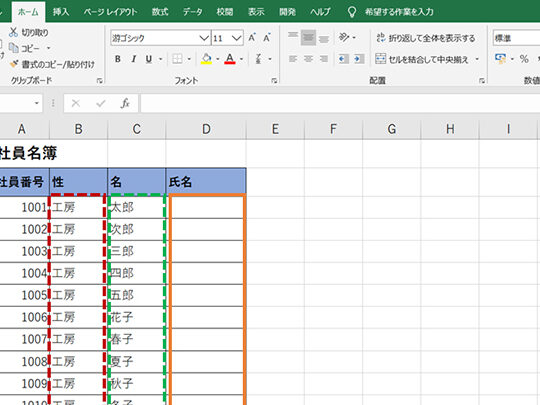Excelはデータ管理や分析のための強力なツールであり、その機能の1つにデータの結合があります。データの結合は、複数のワークシートやワークブックからの情報を1カ所にまとめることができるため、効率的なデータ管理に役立ちます。この記事では、を詳しく解説します。具体的には、VLOOKUP関数、インデックス関数とマッチ関数の組み合わせ、Power Queryを使用した結合方法などを紹介します。これらの方法を活用することで、Excelでのデータ管理や分析がよりスムーズに行えるようになります。
Excelでデータを結合する方法
Excelでデータを結合する方法にはいくつかの方法がありますが、ここでは代表的な方法をいくつか紹介します。それぞれの方法には、その使い道やメリット、デメリットがあるので、用途に応じて適切な方法を選択しましょう。
① 「コンカテネーション」関数を使う方法
「コンカテネーション」関数は、複数のセルのデータを結合して1つのセルに表示するための関数です。この関数を使うことで、複数のデータを簡単に結合することができます。 書式: =CONCATENATE(セル参照1, セル参照2, …)
② 「&」演算子を使う方法
「&」演算子を使って、複数のデータを結合することもできます。この方法は、コンカテネーション関数よりも柔軟性がありますが、若干複雑な書式になることがあります。 書式: =セル参照1 & セル参照2 & …
③ 「TEXTJOIN」関数を使う方法
「TEXTJOIN」関数は、指定した範囲内のデータを結合して1つのセルに表示するための関数です。この関数を使うことで、複数のデータを簡単に結合し、区切り文字も指定できます。 書式: =TEXTJOIN(区切り文字, 真偽値, 範囲1, 範囲2, …)
④ 「VLOOKUP」関数と「&」演算子を使う方法
「VLOOKUP」関数と「&」演算子を使って、複数のデータを結合することもできます。この方法は、データの検索と結合を同時に行うことができるため、効率的です。 書式: =VLOOKUP(検索値, テーブル配列, 列インデックス番号, 範囲ルックアップ) & セル参照
⑤ 「IF」関数と「&」演算子を使う方法
「IF」関数と「&」演算子を使って、条件に応じてデータを結合することができます。この方法は、データの条件によって異なる結合結果を得たい場合に便利です。 書式: =IF(条件, セル参照1 & セル参照2, セル参照3 & セル参照4)
| 方法 | 特徴 |
|---|---|
| ① 「コンカテネーション」関数 | 複数のセルのデータを結合 |
| ② 「&」演算子 | 柔軟性があるが、若干複雑な書式 |
| ③ 「TEXTJOIN」関数 | 複数のデータを結合し、区切り文字も指定可 |
| ④ 「VLOOKUP」関数と「&」演算子 | データの検索と結合を同時に行うことができる |
| ⑤ 「IF」関数と「&」演算子 | 条件に応じてデータを結合 |
よくある質問
Excelでデータを結合する方法は何ですか?
Excelでデータを結合するには、「結合」機能を使います。この機能は、複数のセルに格納されているデータを、一つのセルにまとめることができます。具体的には、まず結合したいセル範囲を選択し、ホームタブにある「結合して中央揃え」ボタンをクリックします。このボタンをクリックすることで、選択されたセル内のデータが一つのセルに結合されます。
Excelで複数の列を結合するにはどうすればよいですか?
Excelで複数の列を結合するには、「連結」関数を使います。この関数を使用することで、異なる列にあるデータを、一つのセルに結合することができます。例えば、A列とB列のデータを結合したい場合は、別のセルに「=A1&B1」と入力します。この式を入力し、Enterキーを押すと、A1セルとB1セルのデータが結合されます。この式を適切な範囲にコピーすることで、複数の行に対しても適用することができます。
Excelで条件に基づいてデータを結合する方法は?
Excelで条件に基づいてデータを結合するには、「IF」関数と「連結」関数を組み合わせて使用します。例えば、A列に条件が書かれており、B列とC列のデータを条件に基づいて結合したい場合は、「=IF(A1=条件、B1&C1、)」という式を使用します。この式を入力し、Enterキーを押すと、A1セルの条件が満たされている場合に、B1セルとC1セルのデータが結合されます。条件が満たされていない場合は、空白が返されます。
Excelでデータを結合する際に区切り文字を追加する方法は?
Excelでデータを結合する際に区切り文字を追加するには、「連結」関数を使いながら、区切り文字を含む式を入力します。例えば、A列とB列のデータを結合する際にコンマを追加したい場合は、「=A1&,&B1」という式を使用します。この式を入力し、Enterキーを押すと、A1セルとB1セルのデータがコンマで区切られて結合されます。

私は、生産性向上に情熱を持つデータ分析とオフィスツール教育の専門家です。20年以上にわたり、データ分析者としてテクノロジー企業で働き、企業や個人向けのExcel講師としても活動してきました。
2024年、これまでの知識と経験を共有するために、日本語でExcelガイドを提供するウェブサイト**「dataka.one」**を立ち上げました。複雑な概念を分かりやすく解説し、プロフェッショナルや学生が効率的にExcelスキルを習得できるようサポートすることが私の使命です。